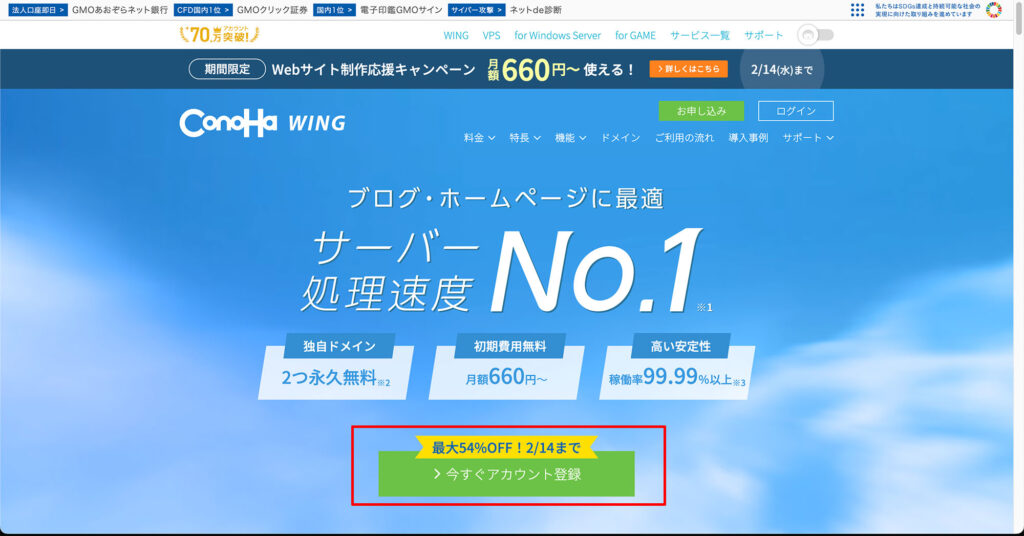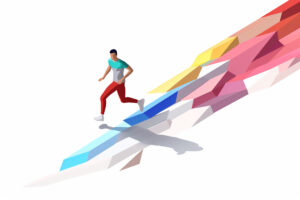【10分でできる】WordPressでブログを始める方法を解説!
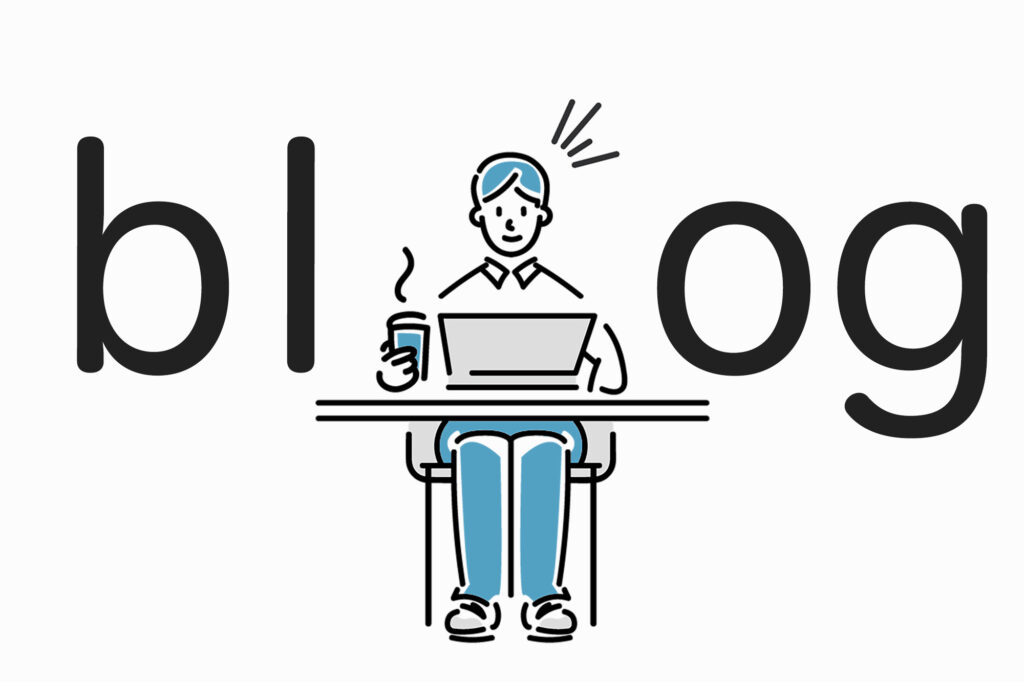
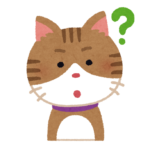 悩むねこ
悩むねこWordPressでブログを始めてみたいけど、始めればいいの?
本記事ではそんな疑問にお答えしていきます!
WordPressは以下の理由から、多くのWebサイト・ブログに利用されています。
- WordPressが選ばれる理由
- ユーザー数No.1
- 収益化の制約がほぼない
- テンプレート・プラグインが豊富
- ブログがなくなる心配がない
- SEOに有利
私も5個以上のブログをWordPressで立ち上げています。
なので、本記事の解説を読めばパソコンやWebが苦手な方でも、失敗せずにブログを開設できます!
すべて画像付きで手順を解説しているので、安心してください。
以下のボタンで『ブログ開設の手順』にジャンプします!
\ 最大35%オフのキャンペーン中です /
本記事の執筆者です
- ブログ歴:3年
- 9万PV/月のブログを運営
- ブログ最高収益:30万/月
- XのDMでブログのアドバイスをたくさんしています
ブログを始めるまでの全体像
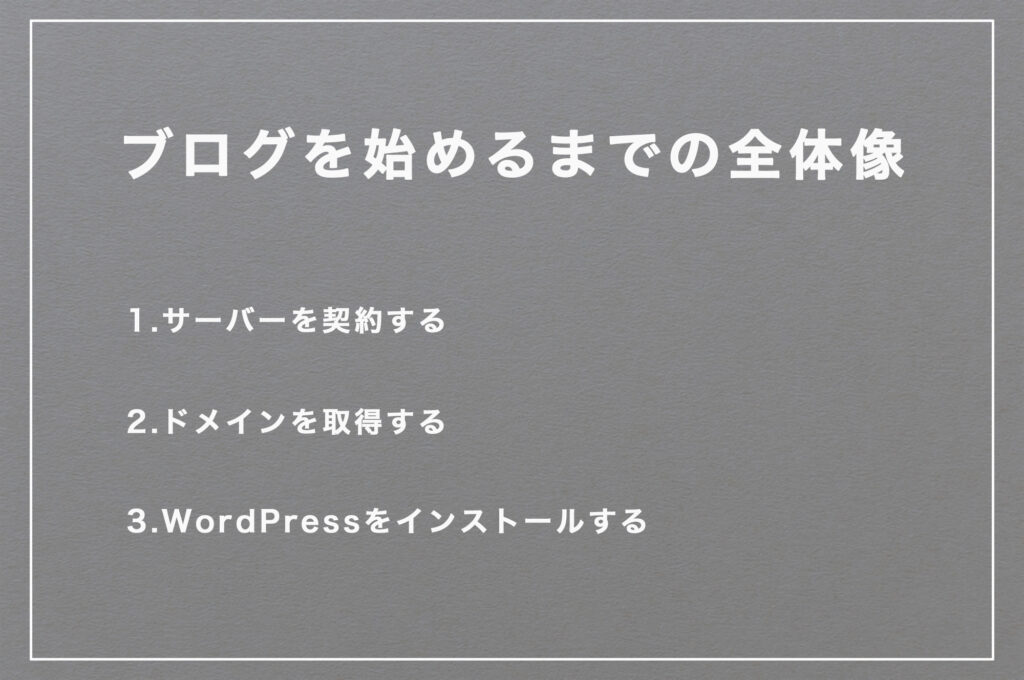
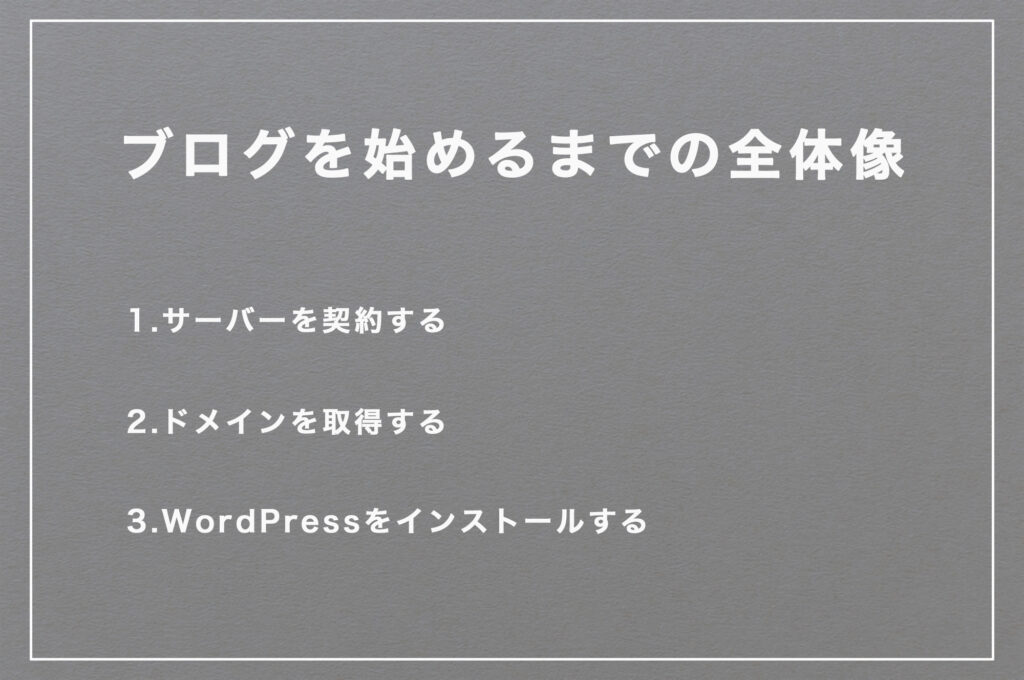
まず初めにブログを始めるまでの全体像を把握しておきましょう。
ブログを始めるのは難しい、と思っている方でも全体像を把握し、本記事の手順に沿ってブログを開設することで、誰でも簡単にブログを始めることができます!
ブログを始めるまでの全体像
- サーバーを契約する
- ドメインを取得する
- WordPressをインストールする
具体的な手順は後ほど詳しく解説していきますが、ブログを始めるのに必須の手順になります。
私がブログを始めた時も、この手順通りに進めて無事ブログを開設できました!
ブログの開設はよく家を建てることに例えられます。この手順でいうならば
- サーバーを契約する=土地を買う
- ドメインを取得する=住所を取得する
- WordPressをインストールする=家を建てる
という感じです。
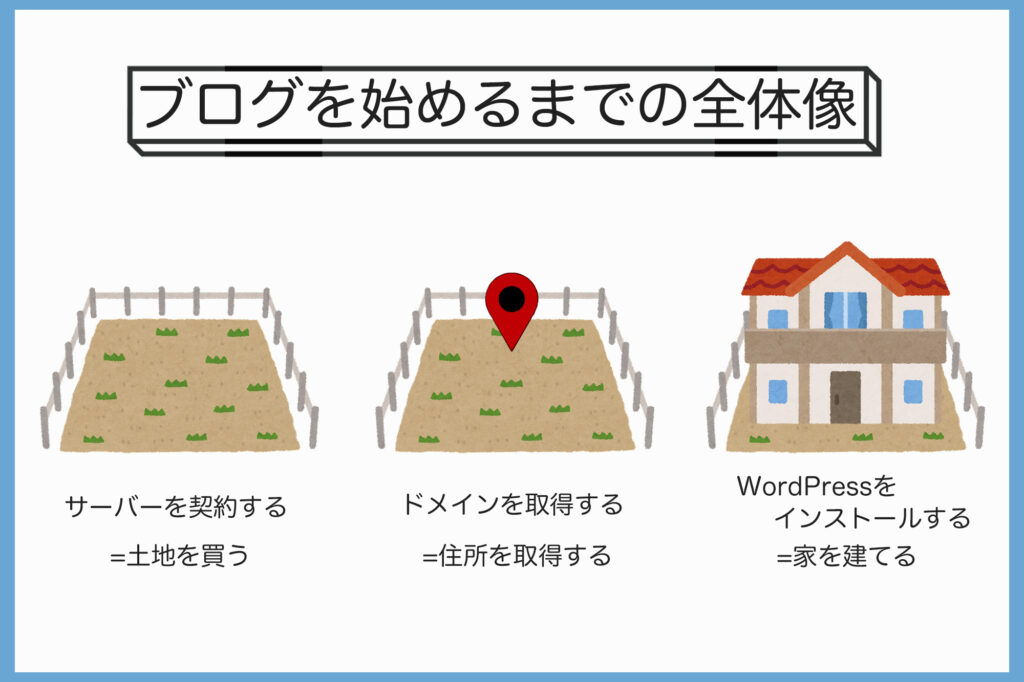
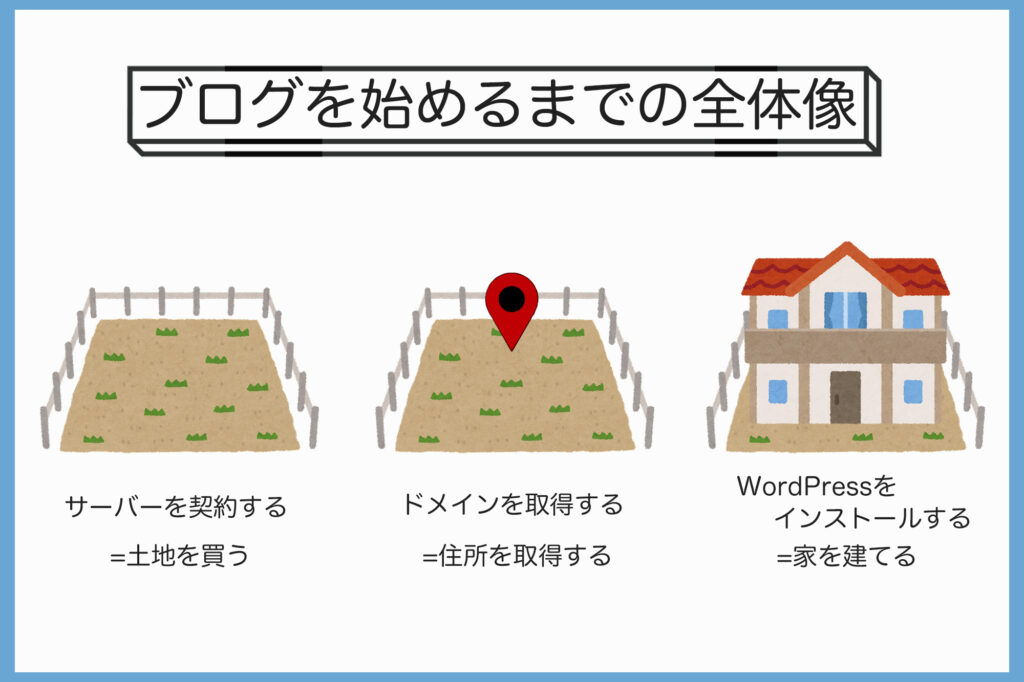
本記事ではこのブログを始めるまでの全体像を元に、具体的な手順も画像付きでひとつひとつ解説していきます。
初めての方でも失敗せずにブログを始めることができるので、ぜひ参考にしてみてください!
ブログを始めるのにWordPressを選ぶ理由


WordPressはホームページ制作ソフトで、ブログを始めるにあたって必要になります。
WordPress以外にもWix、アメブロなど無料でブログを作れるサイトはありますが、これからブログを始める方はWordPressがいちばんおすすめです!
無料サイトだと収益化に制限があったり、サービスが終了してしまう場合があります。
WordPressは世界的にみても、ユーザー数がNo.1なので、安心感があります。
Googleで検索して出てくるサイトのほとんどがWPで作られています!
- WordPressを選ぶ理由
- ユーザー数No.1
- 収益化の制約がほぼない
- テンプレート・プラグインが豊富
- ブログがなくなる心配がない
- SEOに有利
世の中のほとんどのブログがWordPressで作られているので、ブログを長く続けたいという方はWordPress1択かと思います。
私も実際にふたつのブログをWordPressを使って運営しています!
【5ステップ10分でできる】WordPressブログの始め方
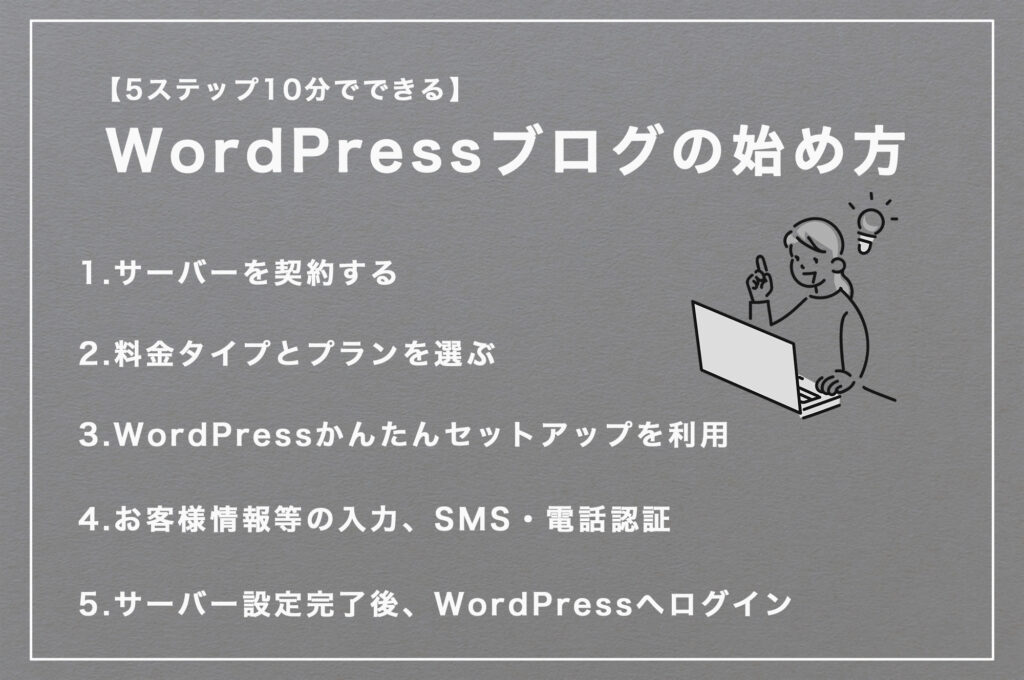
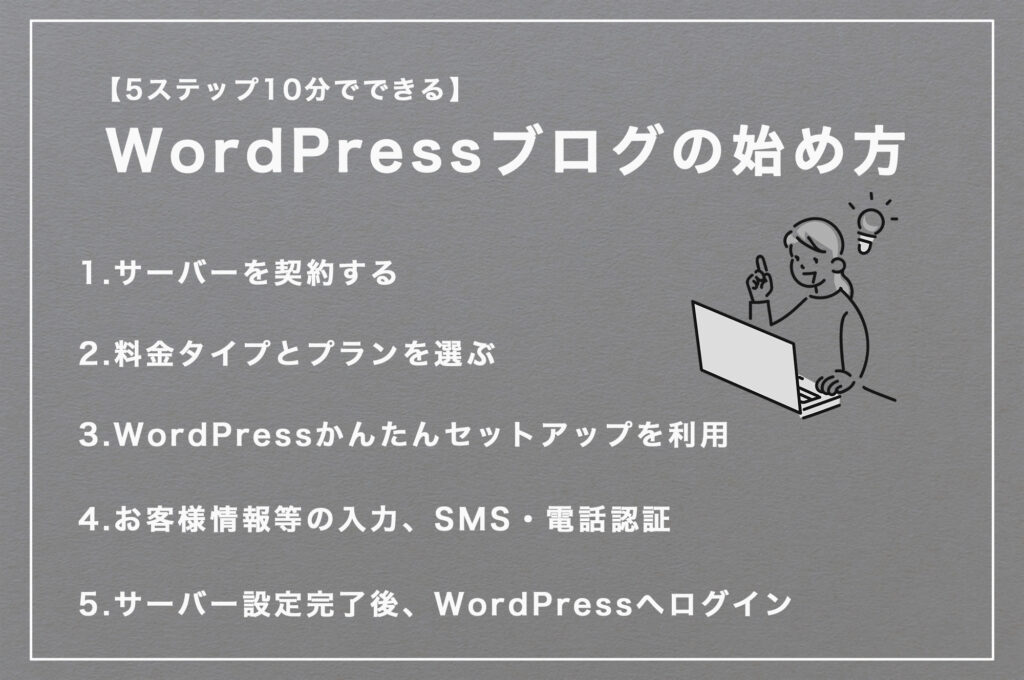
WordPressでブログを始める手順を具体的に解説していきます。
ひとつひとつ丁寧に解説していくので、この手順に沿って進めていけば『誰でもかんたんにブログを始めること』ができます!
- WordPressブログ開設の手順
- サーバーを契約する
- 料金タイプとプランを選ぶ
- WordPressかんたんセットアップを利用
- お客様情報等の入力、SMS・電話認証
- サーバー設定完了後、WordPressへログイン
1.サーバーを契約する
ブログを始めるにあたってまず初めにやることはサーバーを契約することです。
サーバーはネット上の土地のようなもので、家を建てる時の土地購入をイメージするとわかりやすいでしょう。
まずはブログをネット上に置くための土地を用意します。
サーバーはいくつか有名なものがありますが『ConoHa WING
『ConoHa WING
ユーザー数が多く、管理画面も見やすく、今からブログを始めるならおすすめできるサーバーです!
WordPressかんたんセットアップで、手間のかかる初期設定等をすべて自動で行ってくれます。
ConoHa WINGがおすすめな理由
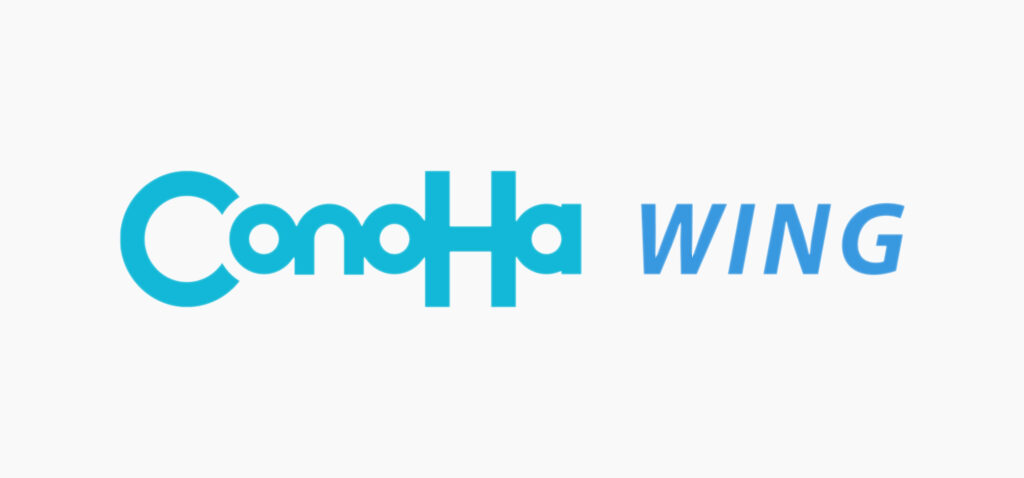
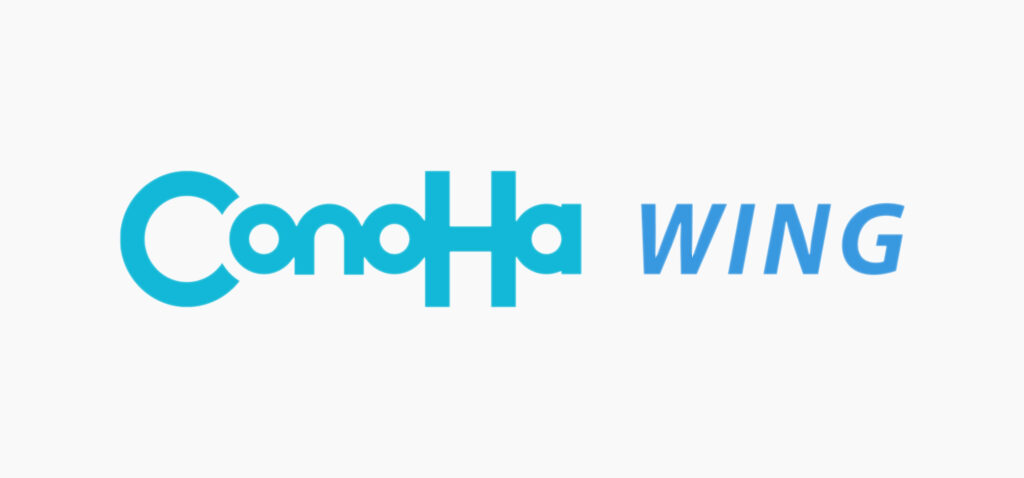
ConoHa WINGの特徴
- 初期費用無料
- 表示速度が国内No.1
- 管理画面が直感的で使いやすい
- 期間限定でドメイン2つ永久無料
- 最短5分でWordPressをインストール
月額660円〜と他社と比べても低価格でWordPressを使えます。
私も3年以上いろいろなサーバーを利用していますが、1番使いやすく安心感もあるサーバーです。
※4/21まで最大54%OFF!月額660円〜ブログを始められます!
たくさんやっているキャンペーンの中でも、特に安くWordPressを始められる機会になっています。悩んでいるならこのキャンペーン中お早めに。
\ 今ブログを始めるとお得 /
上記からConoHa WING
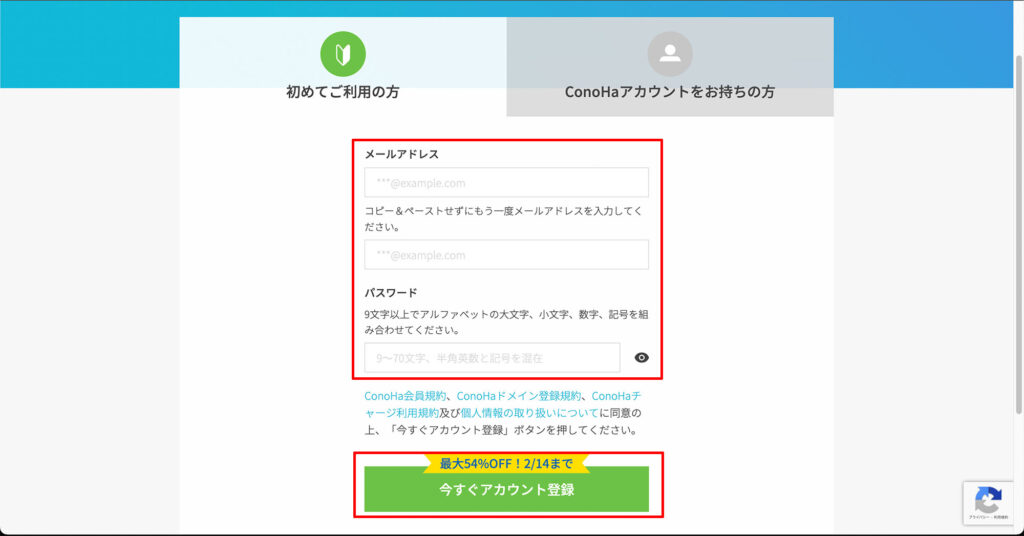
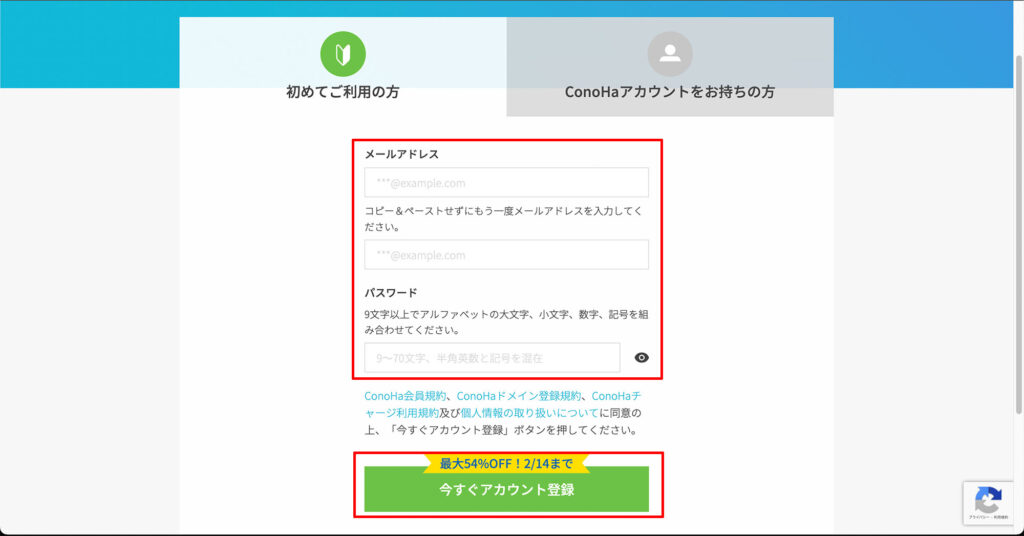
2.料金タイプとプランを選ぶ
次に料金タイプとプランを選択します。
料金タイプは『WINGパック』と『通常料金』がありますが、必ずWINGパックを選びましょう。
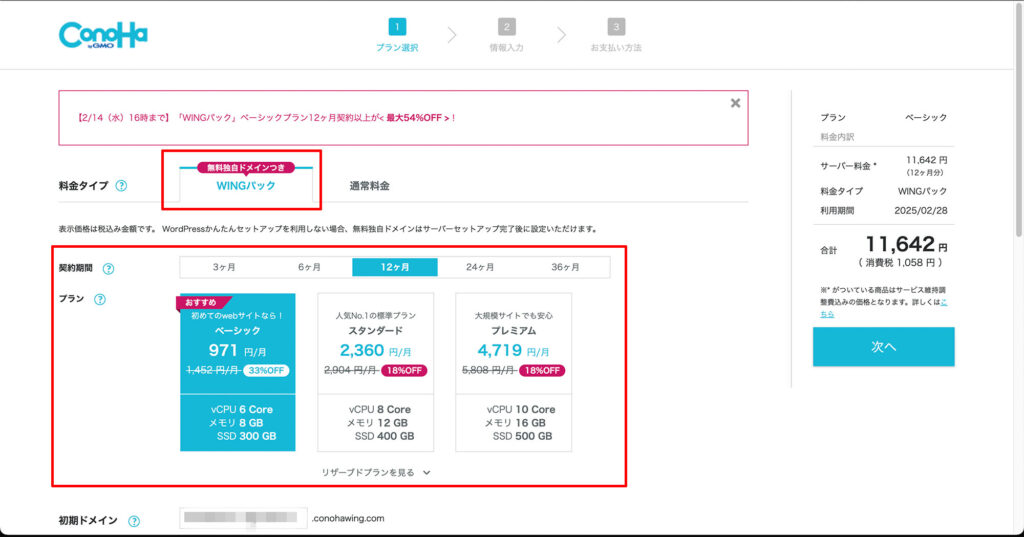
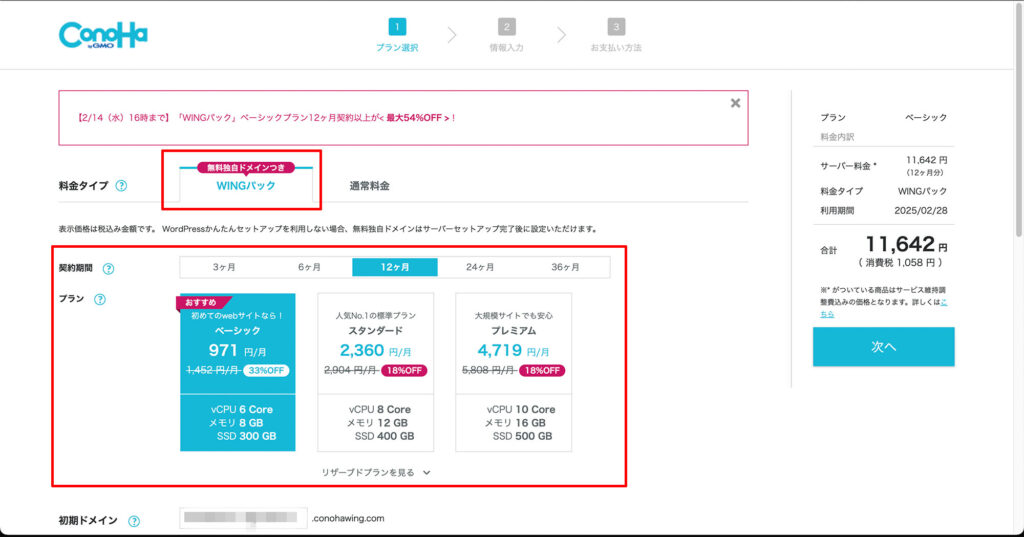
なぜなら、以下のお得な特典がついてくるからです。
- 独自ドメインが2つ無料になる
- 利用料金の割引が適用される
契約期間が3ヶ月〜になるデメリットはありますが、特典の内容と比べるとWINGパックの方がコスパが良いです。
通常、独自ドメインは年間1500円くらいかかります。WINGパックなら2つまで無料です。
また、期間を36ヶ月などの長期にするほど、割引率が上がり1ヶ月あたりの金額が安くブログを始められます。
ブログは長期で継続することが前提なので、36ヶ月を選ぶのもおすすめです!
プランはベーシックOKです。
ブログ運営に十分なスペックな上、あとからプランの変更も可能です。
合わせて、その下の項目の「初期ドメインとサーバー名」も設定しましょう!
ここは初めから入力されている場合もあるので、入力されていたらそのまま進んでOKです。
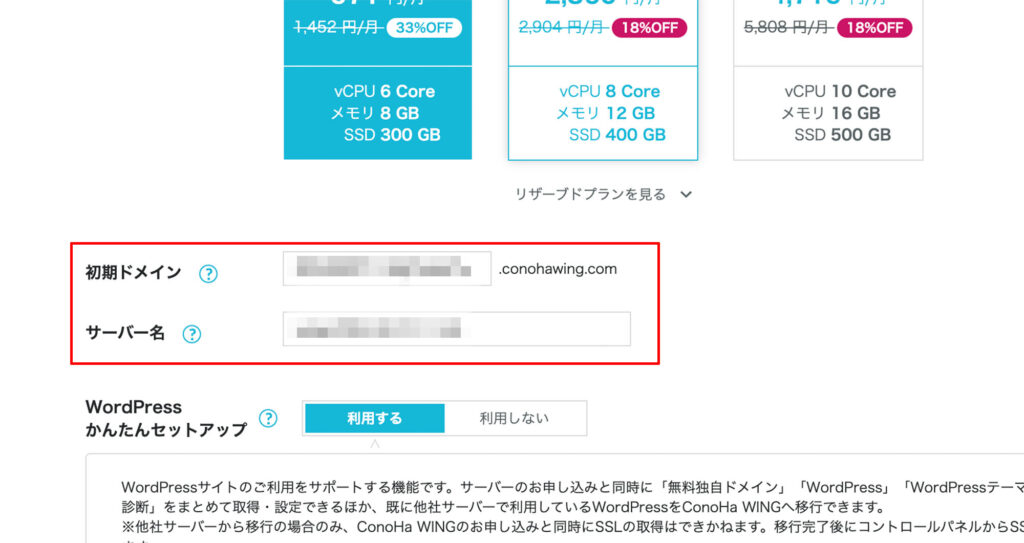
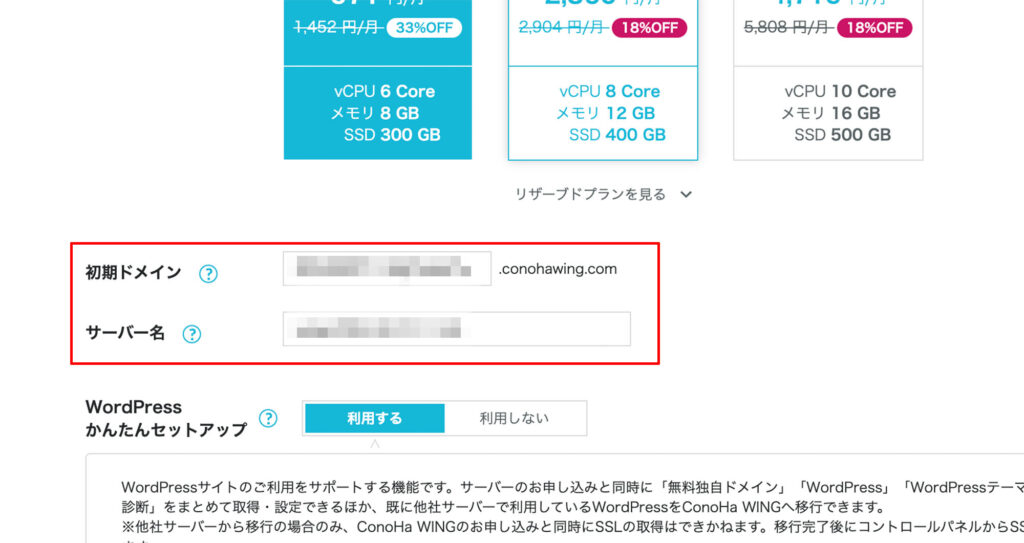
独自ドメインは次項の「WordPressかんたんセットアップ」で設定していきます!
3.WordPressかんたんセットアップを利用
ConoHa WINGの「WordPressかんたんセットアップ」でドメインやサイト名を設定していきます。
WordPressかんたんセットアップで始めると複雑な手続きなしで、誰でも簡単にWordPressでブログを始められます!
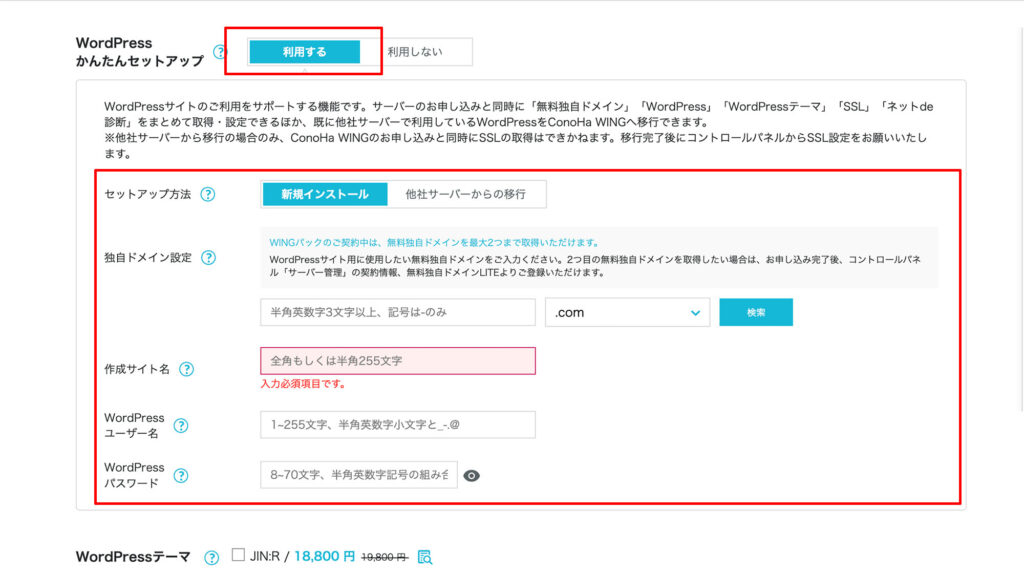
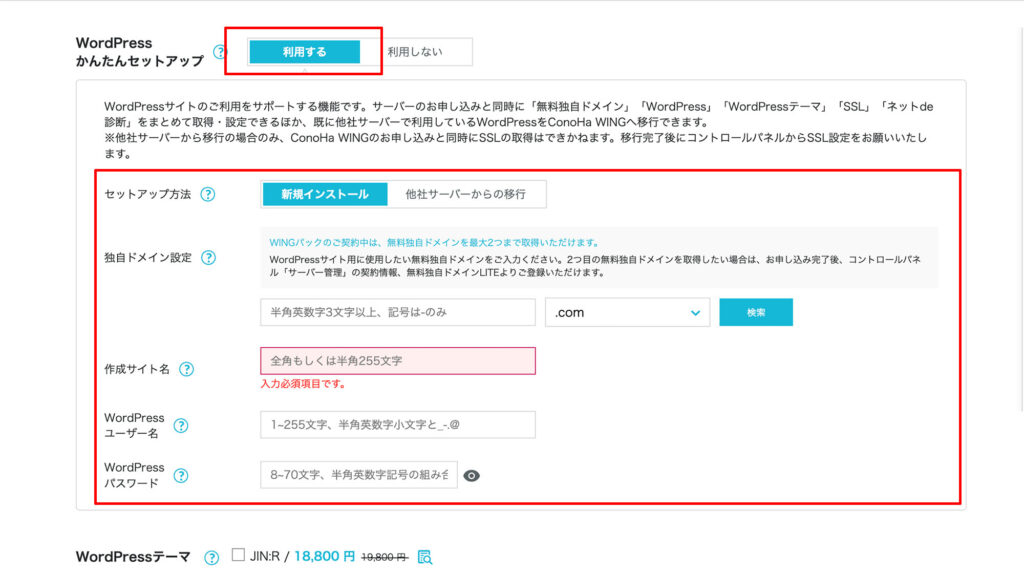
項目の詳細は以下のとおりです。
- セットアップ方法
→新規インストール - 独自ドメイン設定
→好きなドメイン(ブログのURLになります) - 作成サイト名
→好きなブログ名 - WordPressユーザー名
→WordPressログイン時のユーザー名 - WordPressパスワード
→WordPressログイン時のパスワード
特にドメイン名は一度取得したら後から変更することが難しいため、慎重に選ぶようにしましょう。
ドメインとは
インターネット上の住所のようなもので、ドメイン取得は借りた土地(サーバー)を住所登録するイメージです。 ドメインとはよく見る「〇〇.com」のようなものです。ConoHa WINGのサイトから、自分で好きなドメインを取得することができます! ひとつめのドメインが永久無料になるキャンペーンが行われることも多く、ドメイン代がかからないこともあります。 キャンペーンの内容はConoHa WINGで確認しておくと良いかと思います。
あらかじめ導入したいWordPressテーマがあれば、チェックを入れて次へを押します。
特にこだわりやあとで決めたい方は、とりあえず無料のテーマ「Cocoon」を選んでおけば良いかと思います。
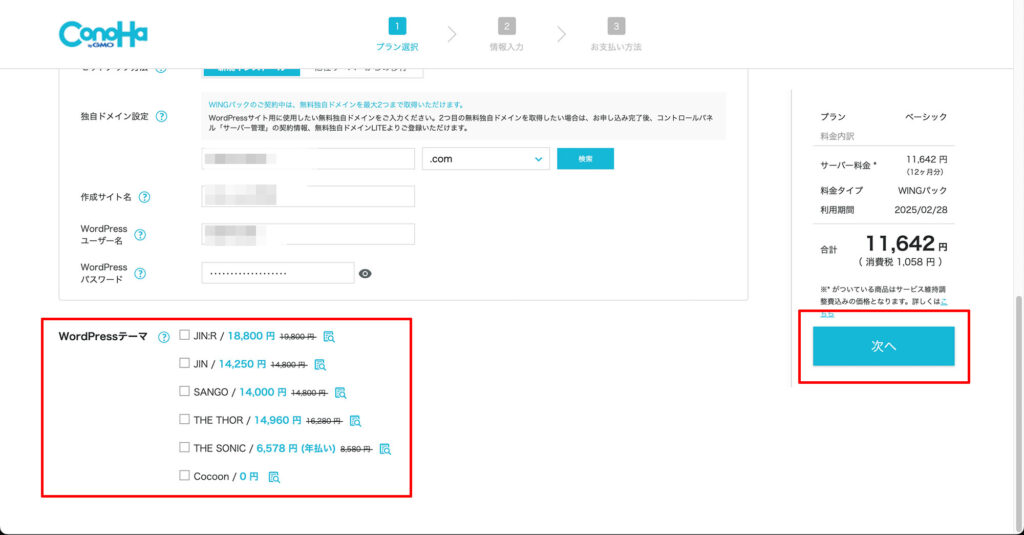
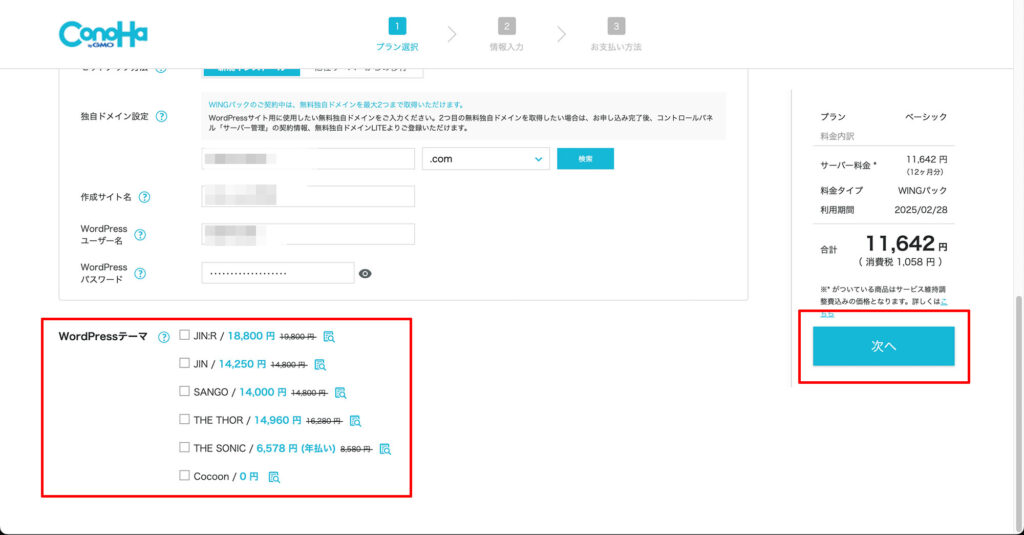
4.お客様情報等の入力、SMS・電話認証
登録に必要なお客様情報を入力していきます。
セキュリティはしっかりしているので、普段ネットに個人情報を入力しない方も安心して使ってみてください。
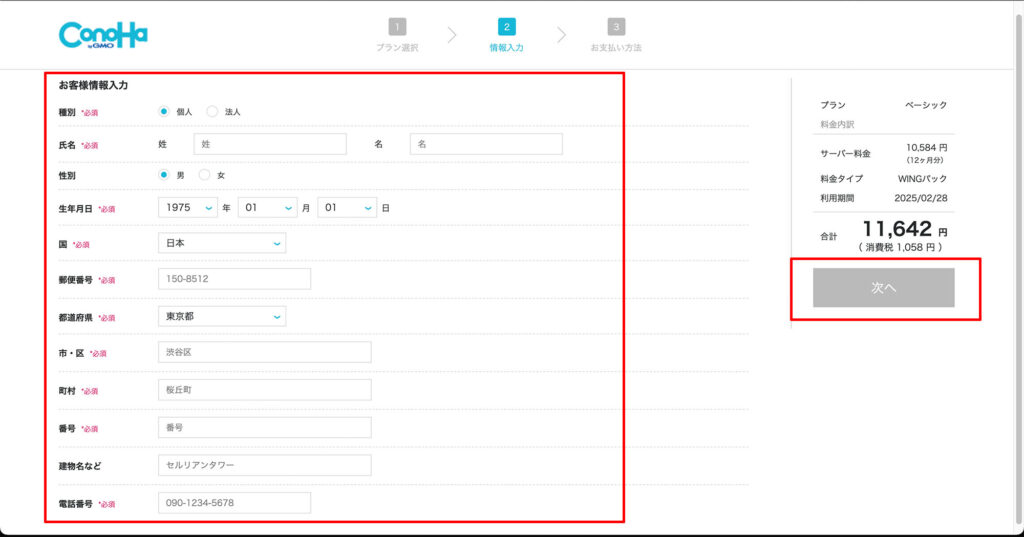
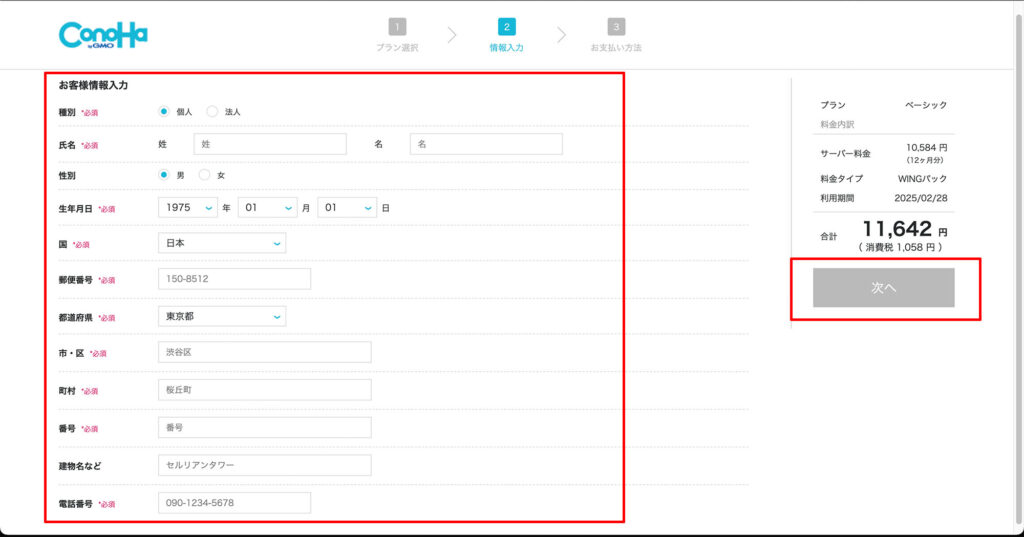
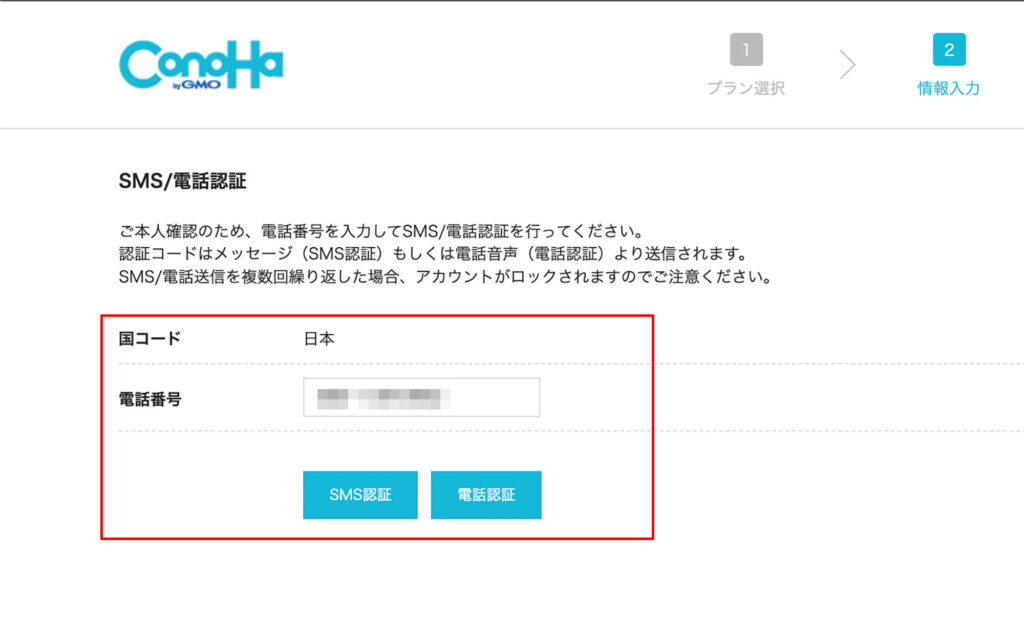
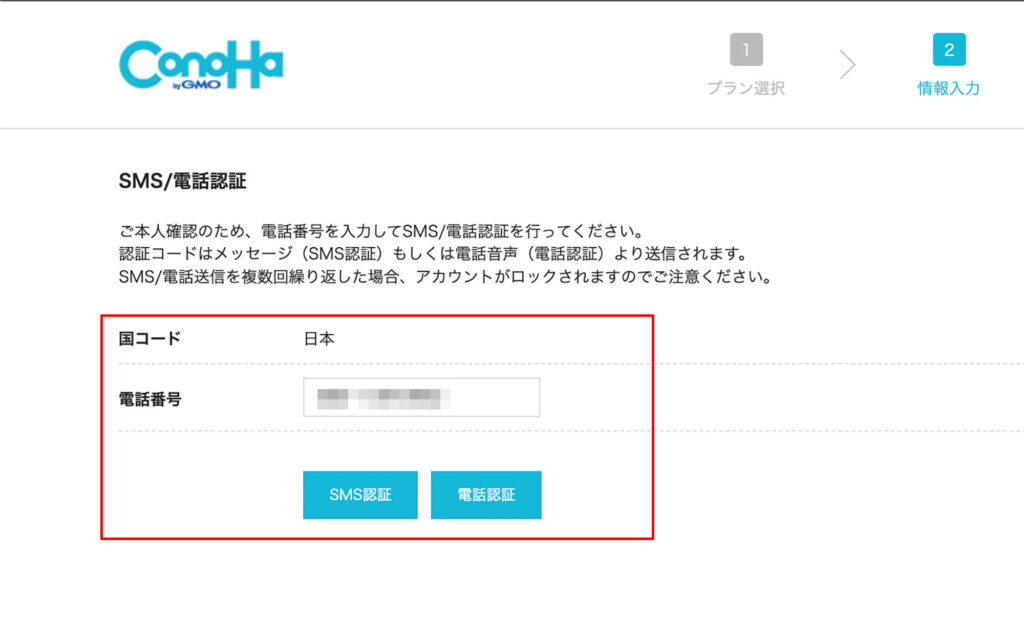
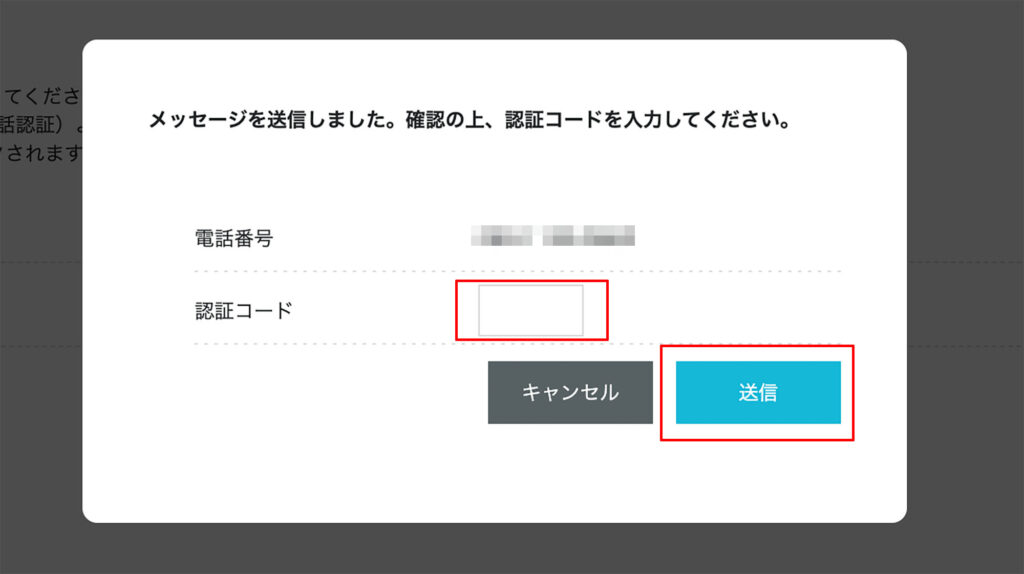
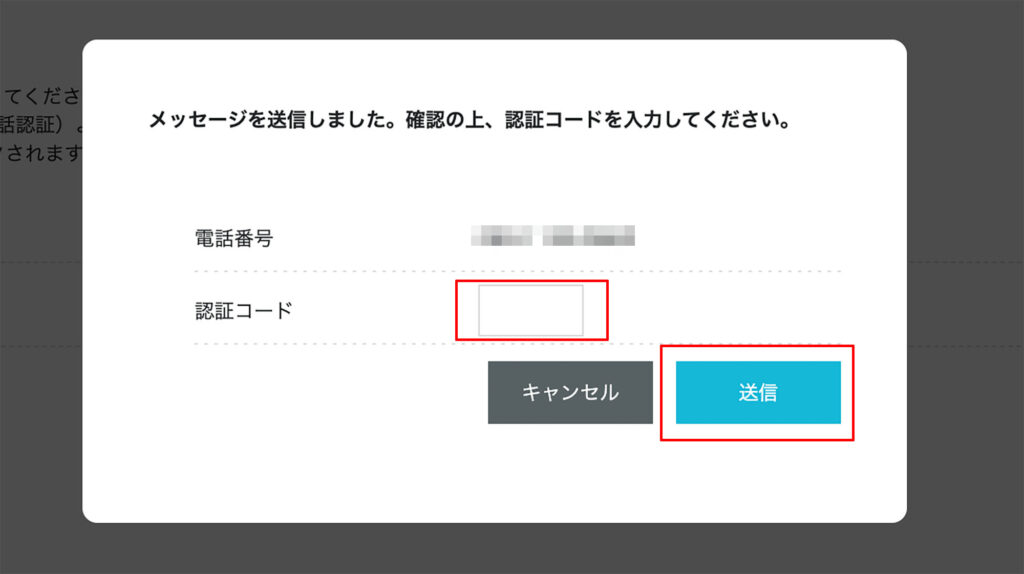
基本的にクレカでの支払いがおすすめです。
サーバー契約の期間が切れると、サーバーやブログが利用できなくなります。
クレカ決済なら、決済し忘れてブログへアクセスできなくなるミスがなくなります。
もちろん更新前にはメールで事前に通知が届きますよ!
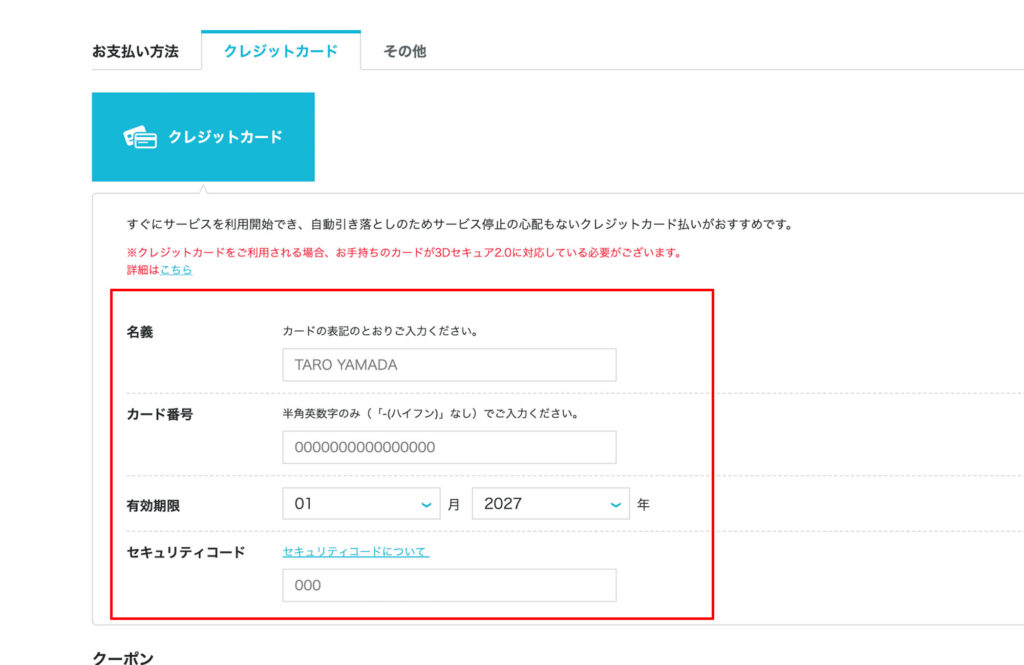
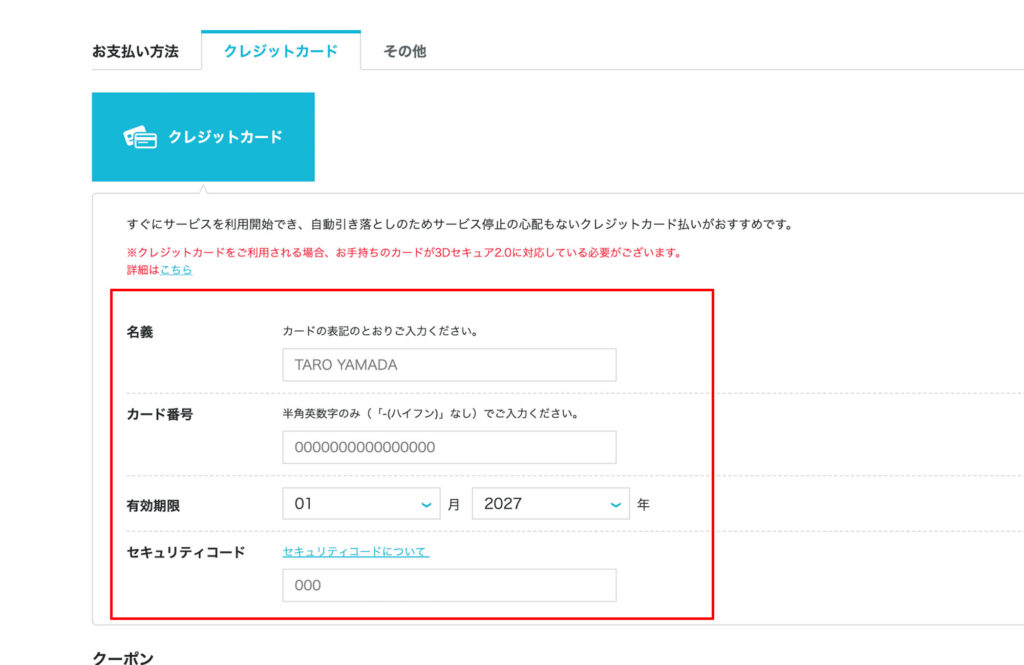
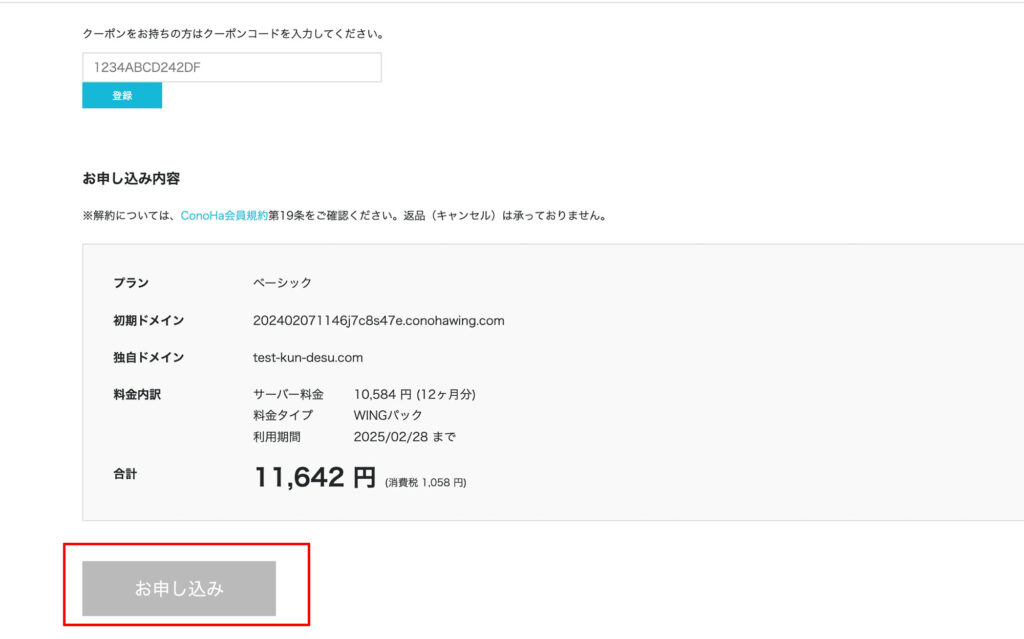
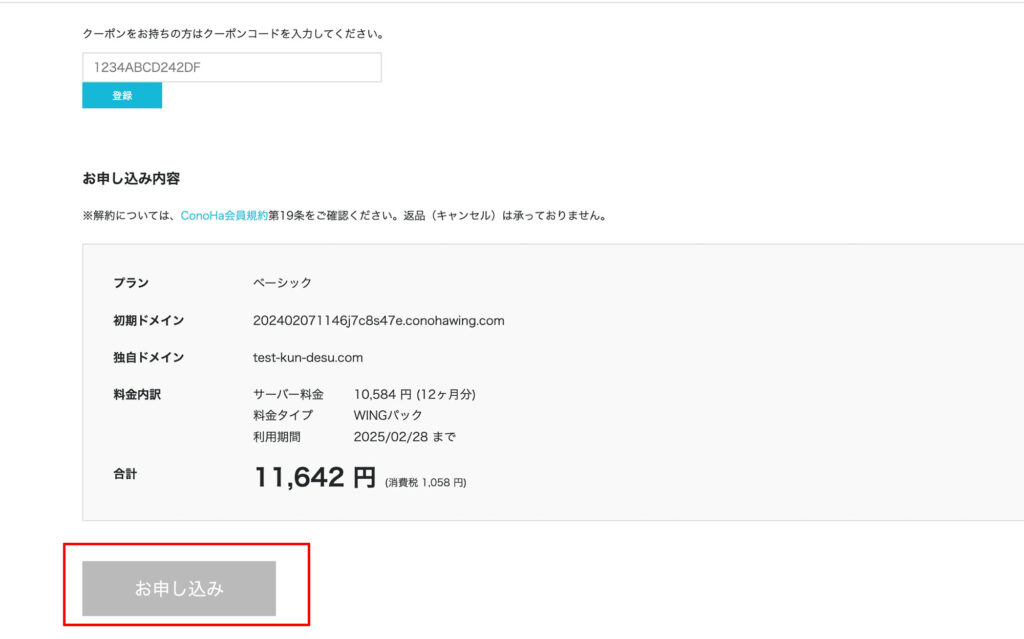
5.サーバー設定完了後、WordPressへログイン
申し込みが完了するとサイトURLや管理画面の情報が表示されます。
そこからWordPressにログインすれば、ブログを始められます。
ログインできるまでに1時間ほどかかるので、しばらく待ってからログインしてみましょう!
WordPress管理画面は「https://あなたのドメイン/wp-admin/」と検索すればいつでもアクセスできます。
ブログ開設後にやるべきこと5選
- ブログ開設後にやっておくと良いこと
まずはWordPressの初期設定を進めよう!
ブログ開設後は『早くブログ記事を書きたい!』と思うかもしれませんが、初期設定は最初に済ませておいた方が良いです。
セキュリティの強化や、不具合を起こさないためにも初期設定は重要だからです。
- WordPressの初期設定をすべき理由
- セキュリティ強化
- SEO対策
- ブログの不具合を防ぐ
ブログを長く続けるためにも、最初が肝心です!
すべての設定をしても1時間ほどで終わるかと思いますので、以下の記事を参考に最低限の設定を済ませておきましょう。
》【失敗しない】ブログ初心者向け、WordPressの初期設定のやり方!


WordPressテーマは事前に決めておくのがおすすめ!
WordPressのテーマとは、ブログの機能やデザインのテンプレートのようなものです。
0からブログを作るのはとても大変ですが、テーマを導入することで簡単に好みのブログにカスタマイズできます。
記事内の装飾もブログテーマによって種類が変わります。
この吹き出しも当サイトのWordPressテーマ「SWELL
快適にブログを楽しむなら、テーマ選びがとても重要です。
デフォルトでもテーマが設定されていますが、思い通りのブログデザインにするには不十分かと思います。
- WordPressのテーマを導入すべき理由
- 簡単に思い通りのブログデザインにできる
- ブログ作業の効率が上がる
- 最短で稼げる
WordPressテーマは『収益化にも大きく影響する』と言っても過言ではありません。
ちなみに、記事をたくさん書いた後のWordPressテーマの変更は、すべての記事のリライトが必要になり超大変です。
私は150記事ほど書いた後に「SWELL
ブログで失敗しないためにも、有料でもあらかじめ使いやすいテーマを選んでおきましょう。
WordPressテーマについては「失敗しないWordPressのブログテーマの選び方!有料・無料を比較」で詳しく解説しています!


セルフバックで初期費用を回収しよう!
セルフバックはアフィリエイト商品に無料で申し込み、報酬を受け取る仕組みです。
セルフバックを使えば、ブログを始めたばかりの方でも5〜10万円程度の収益を得ることが可能です。
セルフバックを上手く使えば、ブログを始める資金になります。
無料で稼げるなんて怪しいのでは?と思うかもしれませんが、正真正銘大手のASPが実施しているサービスです。
セルフバックのメリットとデメリットは以下のとおりです。
セルフバックのメリット
- ブログ始めてすぐに5万〜10万ほど稼げる
- ASPが実施している正しい稼ぎ方
- アフィリエイトの感覚を掴める
セルフバックの注意点
- セルフバックの適用は初回のみ
- 失敗しないために成果地点は確認する
- セルフバック報酬の受け取りは2ヶ月後
- セルフバック前にCookie(クッキー)の許可と削除をする
- 営業の電話がかかってくることがある
比較しても、デメリットよりメリットの方が圧倒的に大きいかと思います。
ブログのサーバー代やPC代に活用すれば、ブログ開設の初期費用を抑えられます。
セルフバックは大手のASP『A8.net』が1番有名かと思いますが、以下のASPでも行えます。
できるだけたくさんのASPでセルフバックして、ブログで稼げる感覚を掴んでみてください。


プラグインを導入しよう!
WordPressのプラグイン
ただし、プラグインは入れすぎるとサイト自体が重くなって、ページの表示速度が下がります。
本当に必要なプラグインだけ入れるようにしましょう。
ブログ初心者におすすめのプラグインは以下の8つです。
| プラグイン | できること |
|---|---|
| WPS Hide Login | セキュリティの強化 |
| Akismet Anti Spam | スパム対策・コメント開放していない場合不要 |
| Contact Form 7 | お問い合わせフォーム |
| Table of Contents Plus | 目次作成 |
| All in one seo | メタディスクリプション・メタキーワードの設定 |
| Broken Link Checker | リンク切れチェック |
| UpdraftPlus | WordPressデータのバックアップ |
| XML Sitemap Generator for Google | サイトマップの作成 |
各プラグインの詳細については「WordPressのおすすめプラグインは?ブログ初心者必見!」で解説しています。


Googleアナリティクスでアクセスを解析しよう!
グーグルアナリティクスとはGoogleのサイト分析ツールです。
GA(グーグルアナリティクス)と略されることが多いです。
グーグルアナリティクスでは主に『サイトに訪れたユーザーのデータ』を見ることができます。
- Googleアナリティクスでできること
- サイトへの流入経路
- ユーザーの基本属性
- リアルタイムのアクセス数
- サイト内でのユーザーの動き
GAを使ってブログのアクセスを分析することで、ブログの改善点がわかります。
たとえば、アクセスの多い記事に他の記事のリンクを入れることで、読者がたくさん記事を読んでくれるようになります。
PV数や検索順位を上げるなら必須のツールです!
単純に以下を知るためだけでも、導入しておくと良いかと思います。
- ブログにどのくらいの人が訪れているのか
- どの記事のアクセスが多いのか
詳しい導入の手順は「ブログ改善!Googleアナリティクスの使い方を初心者向けに解説!」で画像付きで解説しています!


ブログに関するよくある質問
ブログに関するよくある質問をまとめてみました!
ブログを収益化するにはどうすればいい?
ブログの収益化は主に『広告を貼ること』でできます。
ブログ初心者におすすめの広告は、以下の2つになります。
- アドセンス広告
- アフィリエイト広告
特にアフィリエイトは記事が少なくてもすぐに始められるので、まずはアフィリエイトから始めてみましょう。
アフィリエイトを始めるには、以下のようなASP(アフィリエイト・サービス・プロバイダー)に登録する必要があります。
アフィリエイトの始め方は簡単です。
- 上記ASPに登録
- 広告案件を探す
- ブログ記事に広告を貼る
まずは自分の紹介できそうな案件を探すところから始めてみましょう!


完全にパクるのではなく、自分のブログジャンルに置き換えてブログの設計や、デザインを参考にしてみましょう。
ブログで稼ぐために必要な知識を効率よく学べます。
以下の記事で『ブログで月5万稼ぐために必要な知識』を体系的にまとめました。
ぜひパクってください!
》ブログで月5万円を稼ぐ!0から始める収益化完全ロードマップ!


ブログの収入だけで生活できるようになりますか?
ブログは稼げるとサラリーマンの本業以上の収入を得ることができます。
中には月収100万円を超えるブロガーもいます。
ブログで収入を得る仕組みや、ブロガーになるために必要なスキルは以下の記事で解説しています!


WordPressじゃなくて、無料のブログサービスじゃ駄目ですか?
長くブログを続けるならWordPress一択かと思います。
無料のブログサービスは、サービスが終了してブログの運営が続けられなかったり、収益化に制限があったりします。
ブログで収入を得たいという方はなおさらWordPress一択です!


ブログで収益化するにはどのくらいかかりますか?
あくまで個人的な考えですが、結論以下の通りです。
- 期間:3ヶ月〜6ヶ月
- 記事数:30〜50記事
あくまで目安になります。基本的にはブログの収益化には長い時間がかかりますが、一度収益化に成功すれば継続して収入を得られる可能性が大きいです。


以下の記事も参考になるかと思います。


ブログは副業に向いていますか?
ブログは副業に向いています!
場所を選ばず、スキマ時間で作業を進めることができるからです。
また、始める際のコストもほとんどかからないので、これから副業を始めたいという方におすすめです!


WordPressブログを始める際のよくある質問
WordPressでブログを始める際に、よくある質問をまとめてみました。
設定完了したけど「無効なURLです」と出てきて、ブログにアクセスできない
設定が完了してからログインできるまでに1時間〜24時間ほどかかります。
実際に私も最初ログインができなくて焦りました。。
しばらく待つとログインできるようになるので、気長に待ちましょう。
もしも24時間経ってもログインできない状態が続くなら、一度サポートセンターへ問い合わせてみましょう。
メールが一通も届かない
メールが届かない場合は、メールアドレスの入力にミスがあったか、迷惑メールに振り分けられている可能性があります。
迷惑メールフォルダとメールアドレスを再度確認してみましょう。
まとめ
WordPressでブログを開設する手順は以下のとおりです。
- サーバーを契約する
- 料金タイプとプランを選ぶ
- WordPressかんたんセットアップを利用
- お客様情報等の入力、SMS・電話認証
- サーバー設定完了後、WordPressへログイン
本記事ではすべて画像付きで解説しているので、手順どおり進めればブログを始められるかと思います。
つまづいた部分があれば、XのDMでお答えするので気軽にDMください!
ブログのアドバイスもいつでも受け付けています。
ここまで読んでくれた方は、ブログにとても関心のある方かと思います。
- 続くかわからない
- 稼げるかわからない
そんな心配や不安な気持ち、とてもわかります。
しかし、ここまでブログに興味・関心があるなら、あとは行動するのみです!
昔の私は、お酒を飲んだ勢いでブログを始めました 笑
ブログを始めるには、まずはサーバー契約からです。
サーバーは2024年大人気の『ConoHa WING
ConoHa WINGがおすすめな理由
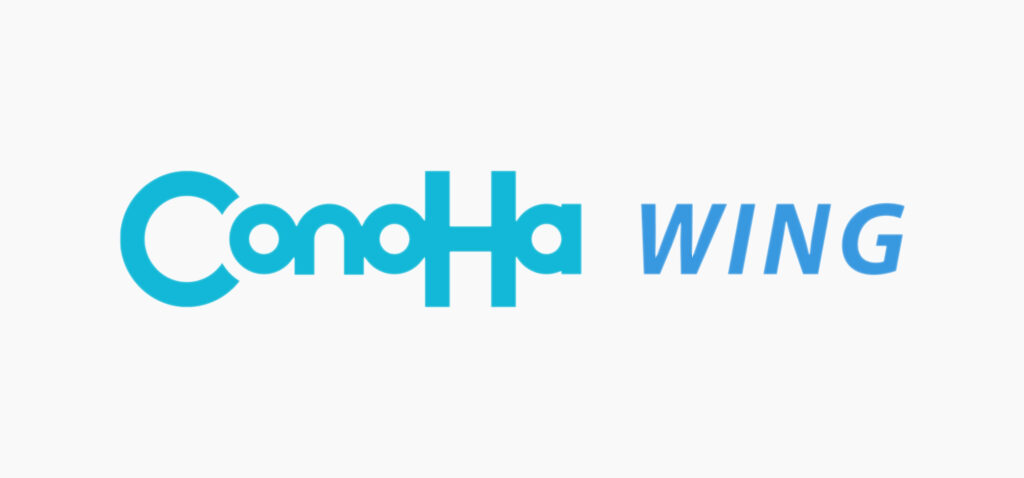
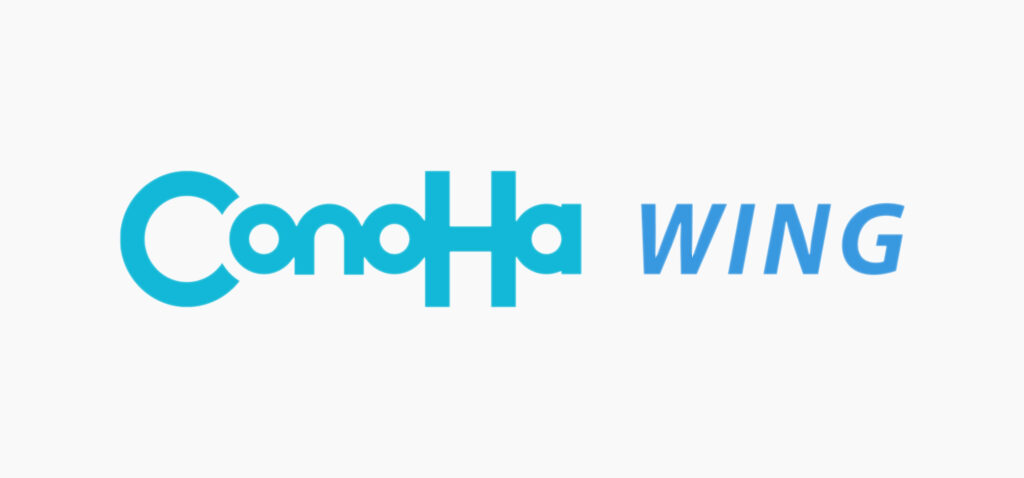
ConoHa WINGの特徴
- 初期費用無料
- 表示速度が国内No.1
- 管理画面が直感的で使いやすい
- 期間限定でドメイン2つ永久無料
- 最短5分でWordPressをインストール
月額660円〜と他社と比べても低価格でWordPressを使えます。
私も3年以上いろいろなサーバーを利用していますが、1番使いやすく安心感もあるサーバーです。
※4/21まで最大54%OFF!月額660円〜ブログを始められます!
たくさんやっているキャンペーンの中でも、特に安くWordPressを始められる機会になっています。悩んでいるならこのキャンペーン中お早めに。
\ 今ブログを始めるとお得 /
ではまたっ